 |
Kiểm tra người nhận trước khi gửi dữ liệu nhạy cảm
Một số báo cáo bảo mật gần đây cho thấy, nhiều nhân viên văn phòng có thể vô tình gửi dữ liệu mang tính nhạy cảm đến người khác như thông tin mật hay tập tin lưu hành nội bộ. Thông thường, đây vốn dĩ chỉ là những hành động sai lầm đơn giản, không cố ý. Chẳng hạn, khi viết một email khẩn cấp hoặc gửi đính kèm tài liệu, hình ảnh riêng tư thì đa số người dùng rất dễ gửi nhầm địa chỉ. Một lỗi phổ biến khác là vô tình sử dụng tính năng CC (Carbon Copy) thay vì BCC (Blind Carbon Copy) trong email, dẫn đến làm lộ địa chỉ của tất cả người nhận. Lời khuyên ở đây là bạn nên kiểm tra kỹ địa chỉ email của người nhận trước khi nhấn nút gửi nếu nội dung có chứa dữ liệu nhạy cảm. Hãy dành một phút để đảm bảo những thông tin này hoàn toàn chính xác.
Không bao giờ chia sẻ mật khẩu với đồng nghiệp
Mọi người thường được khuyến cáo rằng không nên chia sẻ mật khẩu của mình cho bất kỳ ai. Nhưng đôi khi trong một số trường hợp điều này rất khó áp dụng. Chẳng hạn, bạn bị bệnh và xin nghỉ phép ở nhà, sau đó bạn cần đồng nghiệp gửi thông tin từ máy tính của mình ở văn phòng. Hoặc có thể người quản lý muốn truy cập email quan trọng nào đó của bạn. Những lúc như vậy, có lẽ không còn cách nào khác là bạn phải cho họ biết mật khẩu máy tính hay mật khẩu email của mình. Vấn đề là khi bạn chia sẻ một mật khẩu, bạn sẽ làm cho chúng kém an toàn hơn. Có nhiều cách để giải quyết điều này. Nếu cần chia sẻ quyền truy cập thông tin với đồng nghiệp, hãy xem xét việc thiết lập email nhóm. Ngoài ra, có thể sử dụng các dịch vụ chia sẻ tập tin như Dropbox, Google Drive... thay vì lưu trữ dữ liệu cục bộ trong máy tính cá nhân.
Tuân thủ những nguyên tắc về dữ liệu
Rất nhiều nhân viên không nhận ra rằng, dữ liệu mà họ phải xử lý trong công việc hằng ngày đều thuộc quyền sở hữu của doanh nghiệp họ đang làm việc. Dữ liệu không thuộc về cá nhân nào hoặc bộ phận nào. Chính vì vậy, khi công việc đòi hỏi phải thường xuyên xử lý dữ liệu thì bạn nên tự mình tìm hiểu về các yêu cầu pháp lý và áp dụng vào thực tiễn một cách tốt nhất. Điều này rất quan trọng khi nhân viên chia sẻ dữ liệu có chủ ý. Ngoài ra, bạn cũng có thể tham khảo ý kiến với bộ phận CNTT hoặc bộ phận nhân sự của doanh nghiệp để tìm hiểu thêm về những công cụ có sẵn cho quá trình xử lý dữ liệu.
Cảnh giác các cuộc tấn công lừa đảo
Hiện nay có rất nhiều mối đe dọa lừa đảo trên mạng. Chẳng hạn, đôi khi bạn sẽ nhận được một email tự xưng là từ ngân hàng và yêu cầu gửi mật khẩu. Đó là một trong những trường hợp của phương thức lừa đảo Phishing - kết hợp của hai từ Fishing (câu cá) và Phreaking (trò đùa phạm pháp liên quan đến hệ thống điện thoại). Tuy nhiên, các thủ đoạn lừa đảo ngày càng tinh vi hơn và bạn nên chuẩn bị tinh thần cho việc đó. Một kiểu tấn công mạng tiên tiến khác là Whaling, trong đó tin tặc sẽ tấn công tài khoản của một người quản lý cấp cao và sử dụng nó để lừa đảo những nhân viên khác trong doanh nghiệp. Do đó, nếu nhận được một yêu cầu gửi qua email khiến bạn cảm thấy bất thường, cách tốt nhất là hãy nhấc điện thoại lên và gọi cho người gửi để nhanh chóng xác định xem yêu cầu đó có phải là chính họ gửi hay không.
Cài đặt phần mềm xóa dữ liệu từ xa lên thiết bị
Hãy tưởng tượng một ngày nào đó, bạn vô ý để quên máy tính xách tay, máy tính bảng hoặc điện thoại của mình trên tàu điện, xe buýt hay quán cà phê công cộng. Rõ ràng là bạn sẽ cố gắng quay lại tìm thiết bị một cách nhanh nhất có thể. Tuy nhiên, bạn vẫn nên chuẩn bị cho khả năng xấu nhất. Trong đa số trường hợp, nếu có cài đặt mật khẩu (hoặc bảo mật vân tay hay khuôn mặt) trên thiết bị thì có lẽ bạn sẽ không lo lắng việc rò rỉ thông tin cá nhân. Một giải pháp an toàn hơn nữa là bạn nên cài đặt phần mềm xóa dữ liệu từ xa (chẳng hạn như công cụ Find My iPhone/iPad cho thiết bị iOS hoặc bằng các ứng dụng khác trên thiết bị Android). Khi đã bật tính năng này, bạn có thể quản lý thiết bị của mình thông qua một máy tính khác từ xa, sử dụng GPS để tìm thiết bị thất lạc hoặc thậm chí xóa dữ liệu từ xa.









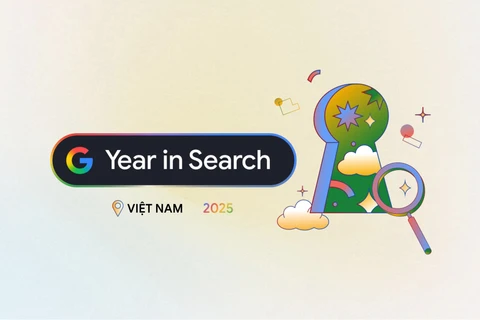








.jpg)


















.jpg)

.jpg)




